新电脑如何分区 新电脑怎么分区
时间:2017-07-04 来源:互联网 浏览量:
今天给大家带来新电脑如何分区,新电脑怎么分区,让您轻松解决问题。
新入手的笔记本电脑,面临分区问题。笔者分区完成后,整理成经验同大家分享,希望可以对大家有所帮助,具体方法如下:
11.右键点击“我的电脑(或计算机)图标”:右键我的电脑(计算机),选择管理。在弹出的工作栏中,选择存储--磁盘管理。

 2
22.右键C盘:右键点击C盘(如下图所示位置),选择“压缩卷”,弹出压缩信息。
 3
33.输入计划的分区容量:在“输入压缩空间量”栏填写计划压缩的空间容量。计划压缩空间=硬盘总容量-C盘预留容量。
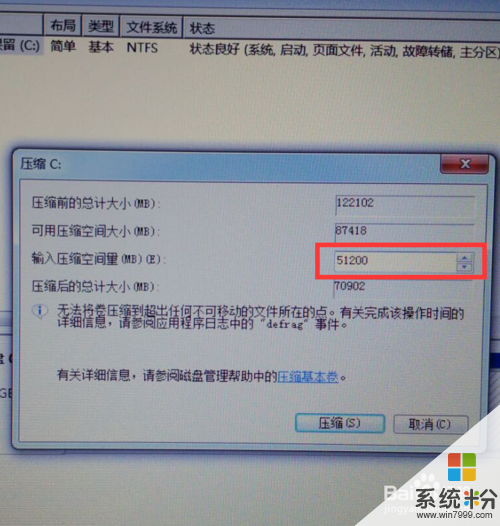 4
44.按照操作引导完成操作:按照操作引导,点击“下一步”完成压缩。如果没有特殊原因,不需要对引导中可操作的内容进行更改。
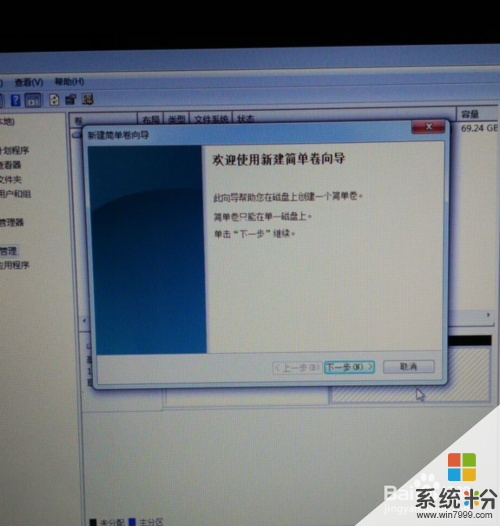
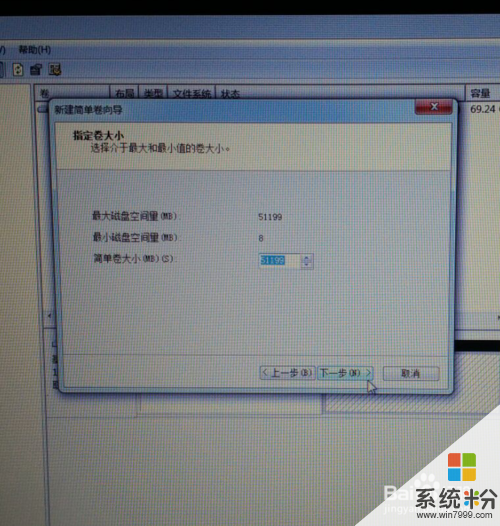 5
55.右键“未分配”的分区:右键点击“未分配“的分区,选择“新建简单卷”。会弹出新建的操作指引栏。
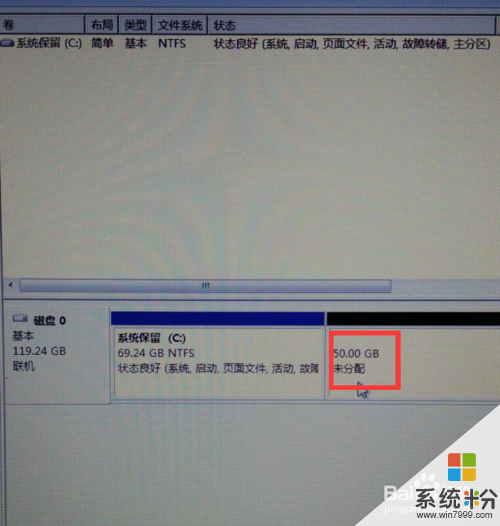
 6
66.按照操作指引完成分区:按照操作指引,填写所需分区的容量大小即可。如果需分成多个分区,则可通过以上步骤,选择由C盘或者新键盘,重复操作即可。
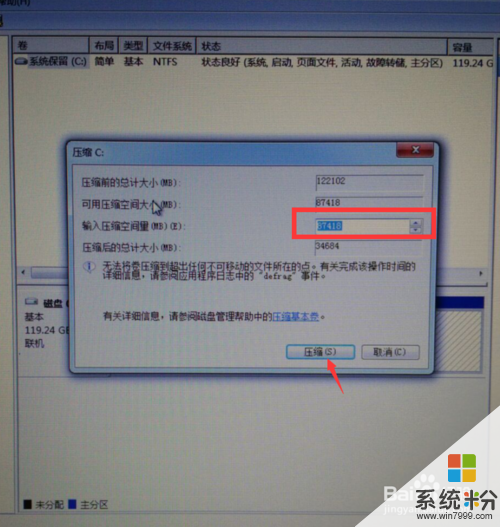
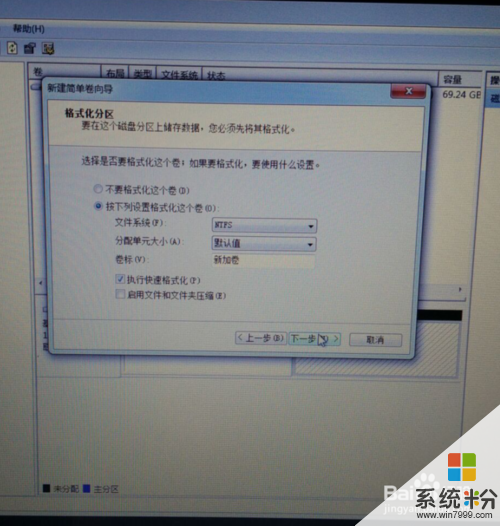
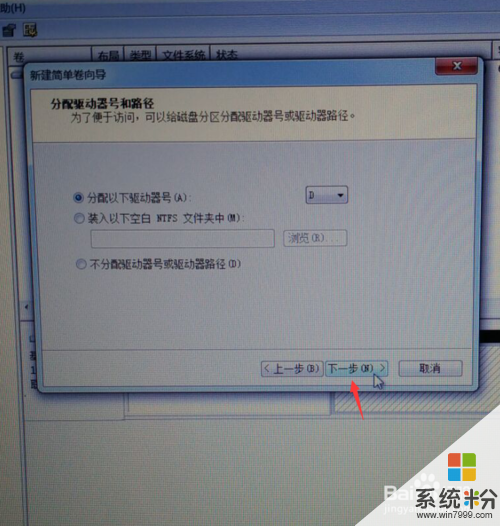 7
77.分区完成如下图:分区成功,会有以下的分区显示。笔者的电脑硬盘容量较小,因此只分了两个区。建议各位朋友,C盘的预留容量不可过小。
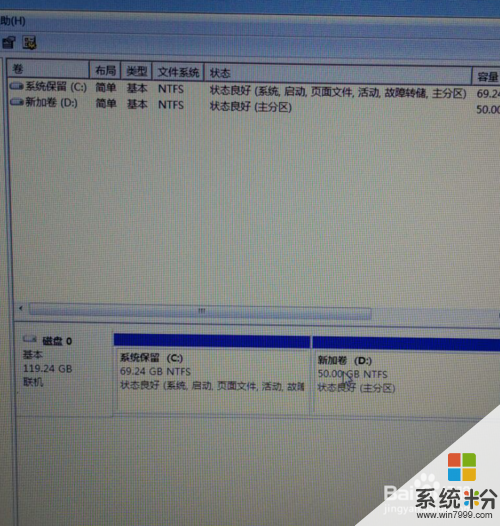
以上就是新电脑如何分区,新电脑怎么分区教程,希望本文中能帮您解决问题。
我要分享:
相关教程
- ·新电脑硬盘怎样分区 新电脑分区硬盘的方法
- ·电脑怎样格式化并重新分区 电脑格式化并重新分区的方法
- ·如何将新电脑硬盘在不做系统下将硬盘分多个区 将新电脑硬盘在不做系统下将硬盘分多个区的方法
- ·电脑磁盘如何划分分区? 电脑磁盘划分分区的方法
- ·如何用u盘给电脑硬盘优盘分区 怎么用u盘给电脑硬盘优盘分区
- ·怎么区分电脑静电还是漏电 区分电脑静电还是漏电的方法
- ·戴尔笔记本怎么设置启动项 Dell电脑如何在Bios中设置启动项
- ·xls日期格式修改 Excel表格中日期格式修改教程
- ·苹果13电源键怎么设置关机 苹果13电源键关机步骤
- ·word表格内自动换行 Word文档表格单元格自动换行设置方法
电脑软件热门教程
- 1 笔记本电脑突然没声音了的解决方法
- 2 华硕电脑fn键怎么开启 华硕笔记本Fn键关闭方法
- 3 lol怎么玩转海克斯科技系统lol玩转海克斯科技系统的方法
- 4和平精英插上耳机电脑响耳机不响 为什么在电脑上玩和平精英耳机没有声音
- 5笔记本开WiFi,久了没动电脑,手机WiFi断了的解决方法 如何解决笔记本开WiFi,久了没动电脑,手机WiFi断了
- 6智能手机的SD卡格式化后怎么恢复 数码相机sd卡格式后的恢复方法
- 7iphone4出现什么问题老重启 iphone4 一直重启该如何处理
- 8安卓怎么备份资料和文件 安卓备份资料和文件的方法
- 9从基础开始学习css的教程【图文】
- 10微软拼音输入法删不掉怎么解决? 微软拼音输入法删不掉怎么处理?
